به دنبال راهی برای استفاده و تنظیم میانبرهای صفحه کلید برای Snipping Tool در ویندوز 10 هستید؟ این مقاله شما را در نحوه گرفتن سریع اسکرین شات راهنمایی میکند!
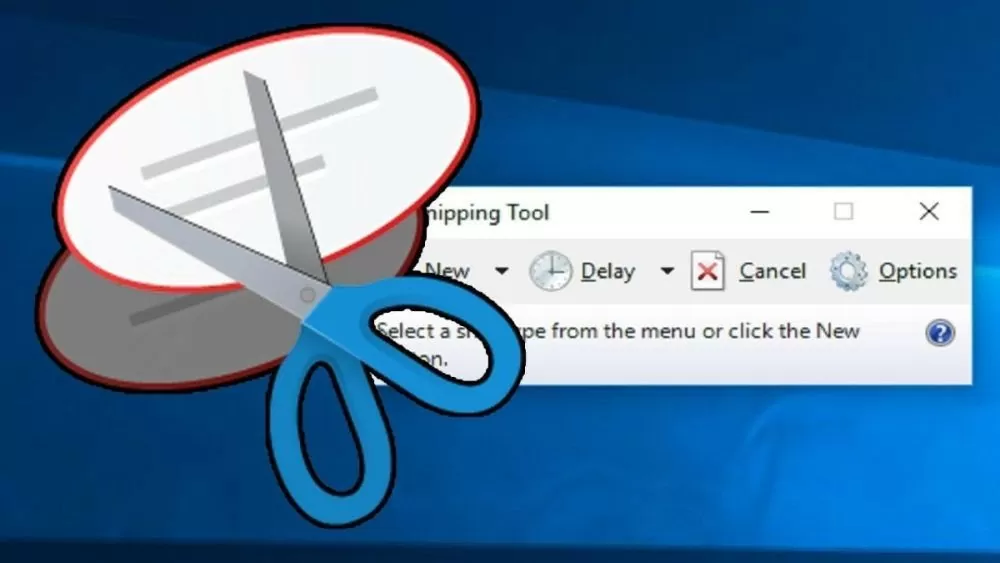 |
| نحوه استفاده از میانبر ابزار Snipping Tool برای گرفتن اسکرین شات در کامپیوتر |
دستورالعمل ایجاد میانبر برای باز کردن سریع Snipping Tool
تنظیم میانبرهای صفحه کلید برای ابزار برش (Snipping Tool) در زمان و تلاش شما صرفهجویی میکند، به خصوص زمانی که مرتباً نیاز به گرفتن اسکرین شات دارید. ویندوز 10 میانبر صفحه کلید داخلی برای ابزار برش (Snipping Tool) ارائه نمیدهد، اما میتوانید به راحتی یک میانبر صفحه کلید سفارشی ایجاد کنید. در اینجا روشهای سادهای برای ایجاد میانبر برای باز کردن سریع و راحت ابزار برش (Snipping Tool) ارائه شده است.
روش 1: دستورالعمل ایجاد میانبرها روی دسکتاپ
مرحله ۱: روی دسکتاپ، کلیک راست کنید، گزینه «New» را انتخاب کنید، سپس «Shortcut» را انتخاب کنید.
مرحله ۲: سپس، در فیلد «مکان مورد نظر را تایپ کنید»، عبارت «snippingtool.exe» را وارد کرده و برای ادامه روی «بعدی» کلیک کنید.
مرحله ۳: به دلخواه خود یک نام برای این میانبر تعیین کنید، سپس برای تکمیل فرآیند ایجاد، روی «پایان» کلیک کنید.
مرحله ۴: حالا شما یک میانبر از Snipping Tool روی دسکتاپ دارید. کافیست روی این میانبر دوبار کلیک کنید تا Snipping Tool به سرعت باز شود.
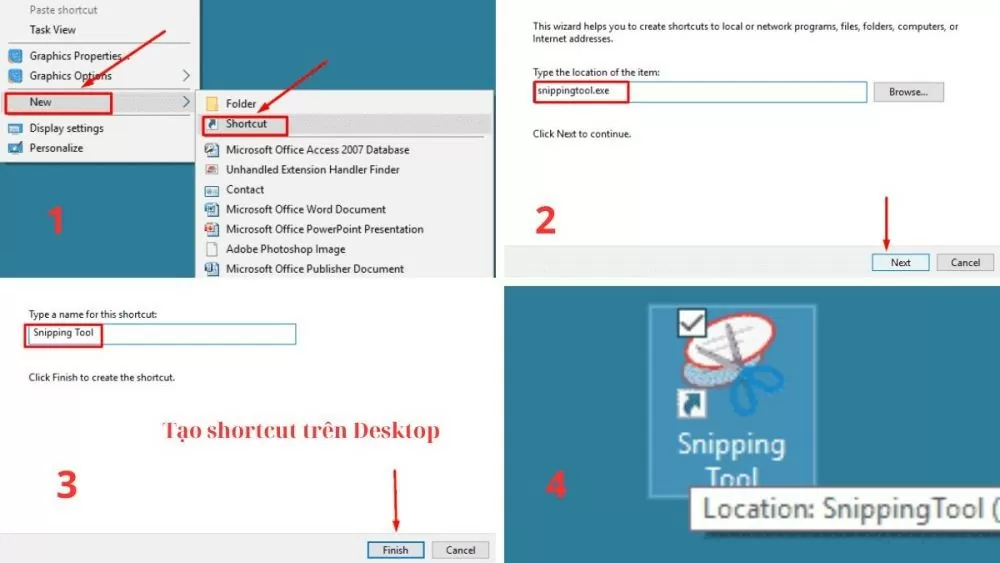 |
| نحوه استفاده از میانبر ابزار Snipping Tool برای گرفتن اسکرین شات در کامپیوتر |
روش ۲: دستورالعملهایی برای اختصاص کلیدهای میانبر سفارشی
مرحله ۱: منوی استارت را باز کنید و عبارت «Snipping Tool» را جستجو کنید، روی آیکون Snipping Tool کلیک راست کنید، سپس برای دسترسی به تنظیمات میانبر، «Properties» را انتخاب کنید.
مرحله ۲: در تب «میانبر»، روی کادر «کلید میانبر» کلیک کنید و ترکیب کلید میانبر مورد نظر خود را وارد کنید (مثلاً Ctrl + Alt + S).
مرحله ۳: برای اعمال و ذخیره تغییرات، روی «اعمال» و سپس «تأیید» کلیک کنید.
مرحله ۴: از این به بعد، فقط کافیست از ترکیب کلیدهای میانبری که تنظیم کردهاید استفاده کنید تا Snipping Tool را به سرعت و به راحتی باز کنید.
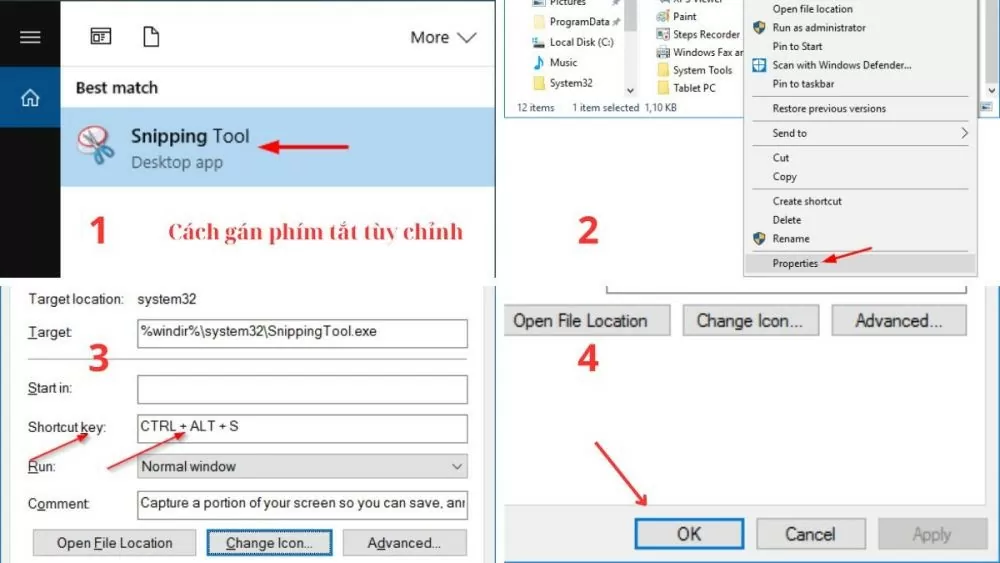 |
| نحوه استفاده از میانبر ابزار Snipping Tool برای گرفتن اسکرین شات در کامپیوتر |
روش ۳: دستورالعمل نحوه پین کردن ابزار برش به نوار وظیفه
این سادهترین راه برای دسترسی سریع به ابزار برش (Snipping Tool) بدون جستجو یا استفاده از میانبرهای دیگر است.
مرحله ۱: منوی استارت را باز کنید و در کادر جستجو عبارت «Snipping Tool» را تایپ کنید.
مرحله ۲: وقتی برنامه Snipping Tool در نتایج جستجو ظاهر شد، روی آیکون آن کلیک راست کنید، گزینه «More» را انتخاب کنید، سپس برای دسترسی آسان و استفاده بعدی، گزینه «Pin to taskbar» را انتخاب کنید.
مرحله ۳ : اکنون، آیکون Snipping Tool در نوار وظیفه ظاهر شده است. کافیست روی این آیکون کلیک کنید تا Snipping Tool به سرعت باز شود.
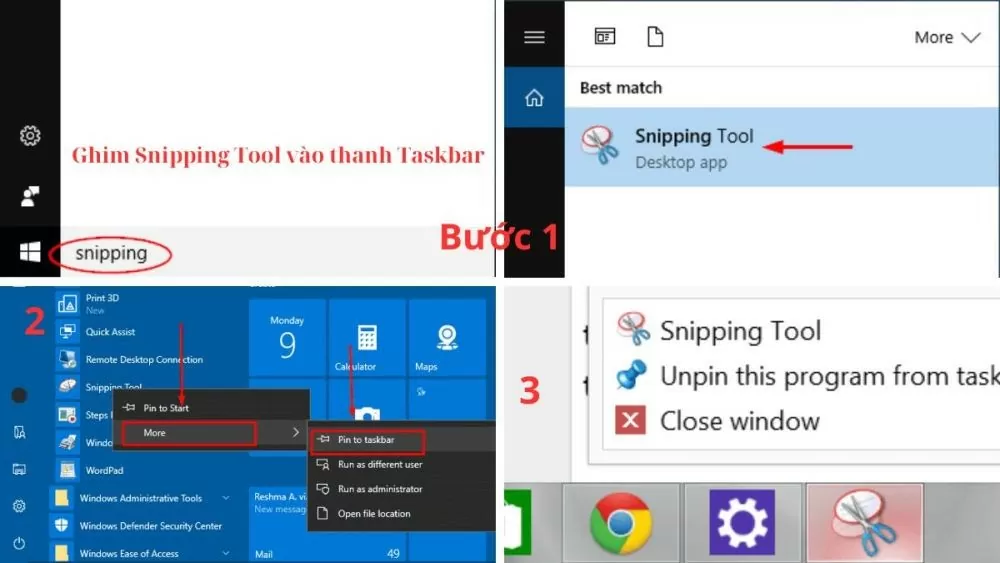 |
| نحوه استفاده از میانبر ابزار Snipping Tool برای گرفتن اسکرین شات در کامپیوتر |
آموزش گرفتن اسکرین شات در ویندوز با استفاده از ابزار Snipping Tool
وقتی که یاد بگیرید چطور از میانبر Snipping Tool استفاده کنید یا آن را از طریق نوار جستجو باز کنید، رابط کاربری Snipping Tool را به همراه گزینههای ضبط خواهید دید. این میانبر حالتهای متنوعی از ضبط تمام صفحه گرفته تا ضبط ناحیه دلخواه را ارائه میدهد تا تمام نیازهای ضبط شما را برآورده کند.
حالت برش تمام صفحه در رایانه
این سادهترین و سریعترین راه برای گرفتن عکس از کل محتوای نمایش داده شده روی صفحه نمایش کامپیوتر شماست. برای گرفتن عکس از کل صفحه نمایش، کافیست کلید "Prt Sc" را فشار دهید یا ابزار Snipping Tool را از نوار وظیفه باز کنید و حالت "Full-screen Snip" را انتخاب کنید. بلافاصله، از کل صفحه نمایش عکس گرفته میشود و میتوانید به راحتی اسکرین شات را ویرایش یا ذخیره کنید.
حالت برش پنجره در رایانه
این حالت زمانی مفید است که فقط میخواهید از یک پنجره فعال خاص عکس بگیرید. پس از فشردن کلید ترکیبی لوگوی ویندوز + Shift + S یا کلیک روی آیکون Snipping Tool در نوار وظیفه و انتخاب گزینه "Window Snip"، نشانگر ماوس را به پنجرهای که میخواهید از آن عکس بگیرید، برده و کلیک کنید تا کل محتوای آن پنجره به طور خودکار ضبط شود.
حالت برش مستطیلی در رایانه
حالت «برش مستطیلی» به شما امکان میدهد آزادانه یک ناحیه مستطیلی روی صفحه را برای گرفتن عکس انتخاب کنید. پس از نصب میانبر ابزار برش، «برش مستطیلی» را انتخاب کرده و دکمه سمت چپ ماوس را نگه دارید، سپس آن را بکشید تا دور محتوایی که میخواهید از آن عکس بگیرید، دایرهای ایجاد شود. به محض اینکه دکمه ماوس را رها کنید، ابزار برش به طور خودکار ناحیهای را که انتخاب کردهاید، میگیرد.
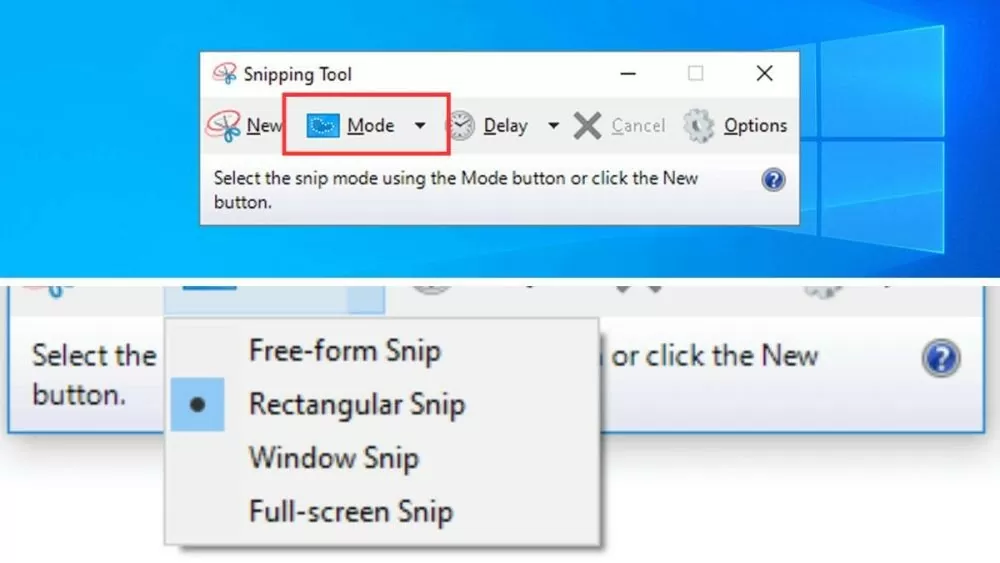 |
| نحوه استفاده از میانبر ابزار Snipping Tool برای گرفتن اسکرین شات در کامپیوتر |
حالت برش آزاد در رایانه
حالت «برش آزاد» (Free-form Snip) حداکثر انعطافپذیری را در انتخاب ناحیهی مورد نظر برای گرفتن عکس ارائه میدهد. میتوانید هر شکلی را در اطراف ناحیهای که میخواهید عکس بگیرید، رسم کنید. ابتدا، ابزار برش را باز کنید و «برش آزاد» (Free-form Snip) را انتخاب کنید. سپس، دکمهی چپ ماوس را نگه دارید و آزادانه در اطراف ناحیهای که میخواهید عکس بگیرید، شکل بکشید. وقتی دکمهی ماوس را رها میکنید، ابزار برش، ناحیهای را که تازه کشیدهاید، ثبت میکند.
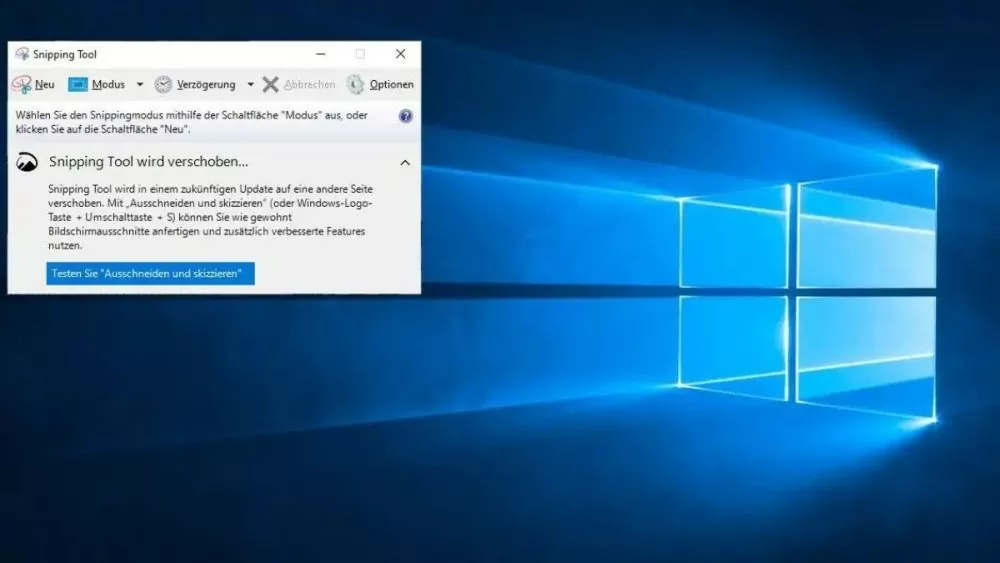 |
| نحوه استفاده از میانبر ابزار Snipping Tool برای گرفتن اسکرین شات در کامپیوتر |
آموزش گرفتن اسکرین شات با استفاده از ابزار Snipping Tool
مرحله ۱: برنامه Snipping Tool را با استفاده از میانبر نصب شده باز کنید یا در منوی استارت عبارت "Snipping Tool" را جستجو کنید.
مرحله ۲: حالت ضبطی را که متناسب با نیازهای شماست، مانند تمام صفحه، پنجره، منطقه سفارشی یا آزاد، انتخاب کنید.
مرحله ۳: با انجام عملیات مناسب با حالت عکاسی که انتخاب کردهاید، عکس بگیرید.
مرحله ۴: پس از گرفتن اسکرین شات، میتوانید تصویر را با استفاده از ابزارهای Snipping Tool ویرایش کنید، سپس اسکرین شات را ذخیره یا به اشتراک بگذارید.
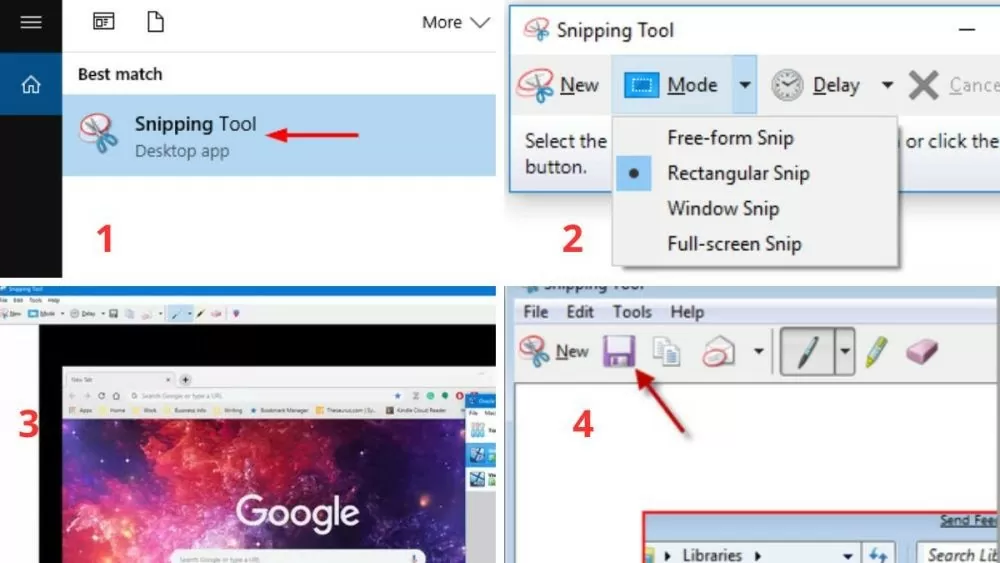 |
| نحوه استفاده از میانبر ابزار Snipping Tool برای گرفتن اسکرین شات در کامپیوتر |
با تسلط بر میانبرهای ابزار برش (Snipping Tool)، گردش کار خود را بهینه کرده و در زمان زیادی صرفهجویی خواهید کرد. امیدواریم این مقاله به شما در درک بهتر نحوه استفاده و تنظیم میانبرها در ویندوز 10 کمک کرده باشد. آن را امتحان کنید و ویژگیهای مفید بیشتری را برای بهبود کارایی کار و مطالعه خود کشف کنید .
منبع: https://baoquocte.vn/cach-su-dung-phim-tat-snipping-tool-de-chup-man-hinh-tren-may-tinh-279591.html







![[عکس] نخست وزیر فام مین چین، رئیس خبرگزاری آمریکای لاتین کوبا را به حضور پذیرفت](/_next/image?url=https%3A%2F%2Fvphoto.vietnam.vn%2Fthumb%2F1200x675%2Fvietnam%2Fresource%2FIMAGE%2F2025%2F12%2F01%2F1764569497815_dsc-2890-jpg.webp&w=3840&q=75)










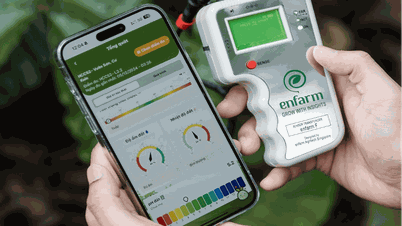





























































































نظر (0)